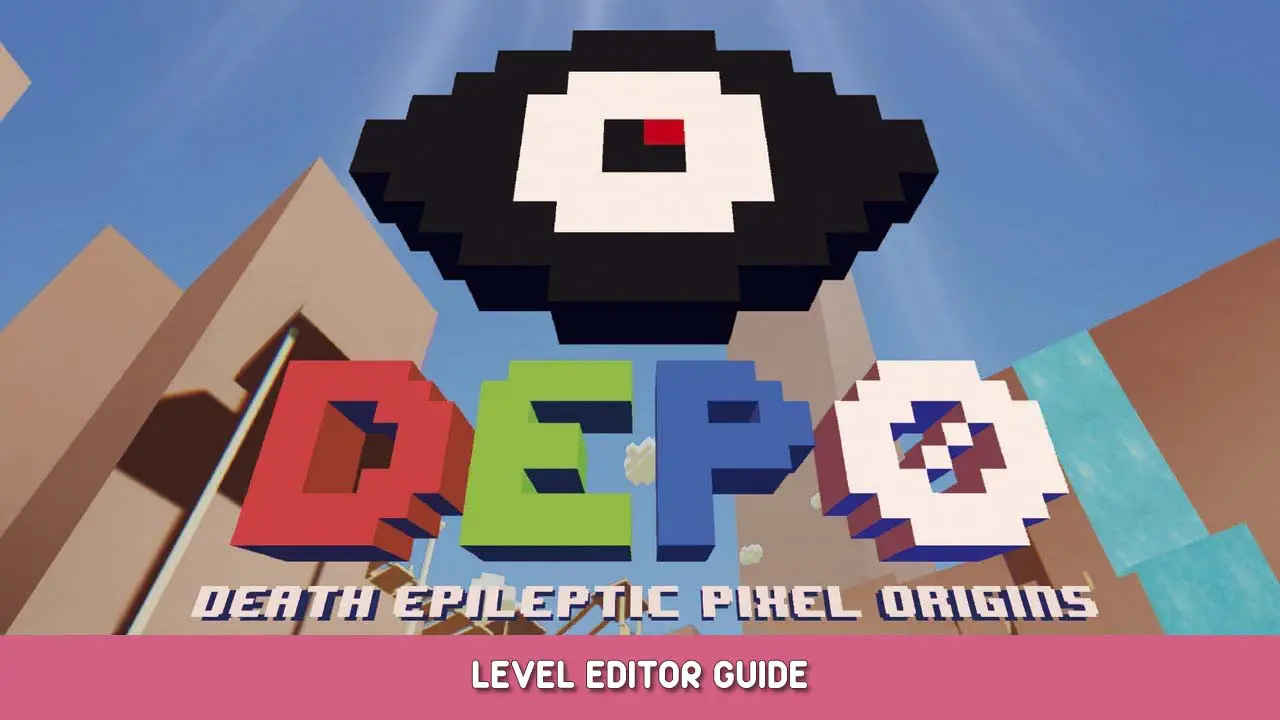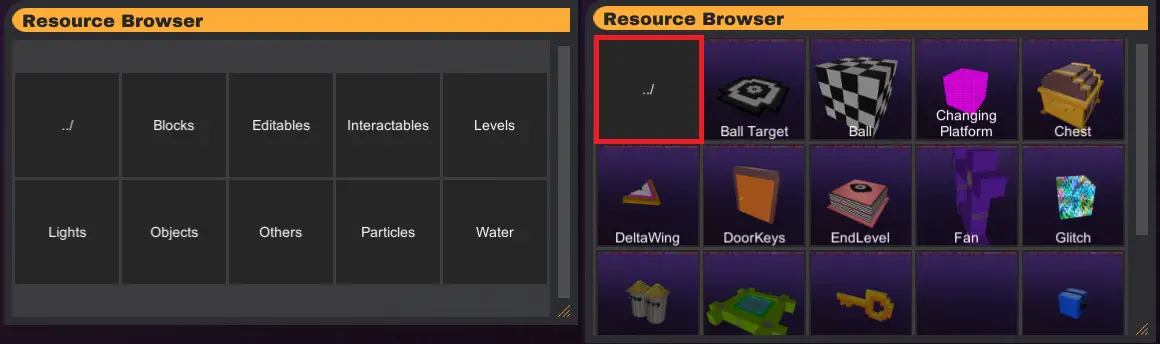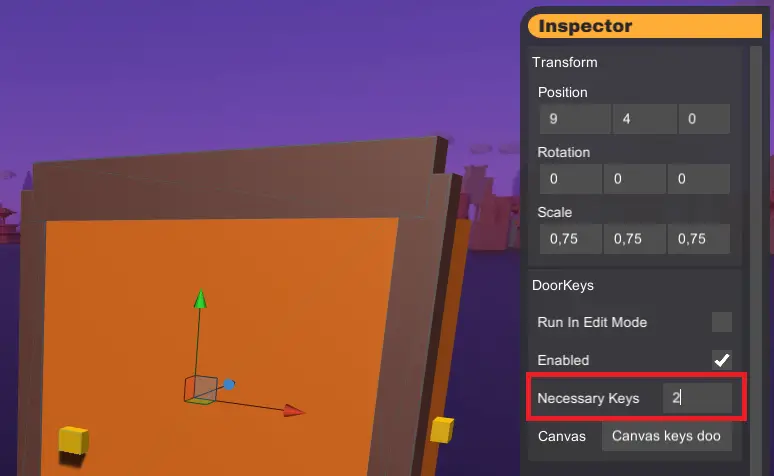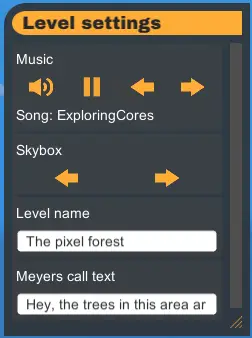В этом руководстве вы узнаете все, что вам нужно знать, чтобы начать создавать свои собственные уровни для Depo!
Основные кнопки в редакторе
★ 1: Выйдите из редактора.
★ 2: Удалить уровень тока.
★ 3: Уровень нагрузки.
★ 4: Сохранить уровень.
★ 5: Отменить изменение.
★ 6: Переделать изменение.
★ 7: Удалить выбранное объект.
★ 8: Скопируйте выбранное объект.
★ 9: Переместите выбранный объект.
★ 10: Повернуть выбранное объект.
★ 11: Scale Selected Object.
★ 12: Изменить единицы измерения в 3 Предыдущие преобразования.
★ 13: Играть на загруженный уровень.
Движение в редакторе
Клавиатура и мышь необходимы для оптимального использования редактора уровня.★ Щелкните слева, чтобы повернуть камеру.
★ Нажмите на щелчок влево, нажимая любой из ключей
Вт, А, С, ДПеремещать сцену.
★ Используйте колесо мыши, чтобы увеличить.
★ Нажмите или выберите область, чтобы выбрать один или несколько объектов в сцене.
Окно браузера ресурсов
В “Ресурсный браузер” Раздел вы можете найти разные категории объектов:
“Блоки“: Простые элементы в построении уровня. Вы можете изменить цвет большинства из них.
★ “Редактируемые“: Некоторые элементы, которые можно отредактировать в виде текста или изображений.
★ “Взаимодействие“: элементы, с которыми можно взаимодействовать определенным образом.
★ “Уровни“: примеры сборных уровней.
★ “Свет“: Различные типы огней, которые вы можете добавить в сцену. Рекомендуется добавить Только один солнечный свет Чтобы производительность работала хорошо.
★ “Объекты“: декоративные предметы, которые нельзя взаимодействовать с.
★ “Другие“: элементы, которые не вписываются ни в одну из других категорий.
★ “Частицы“: Системы частиц, которые вы можете использовать для украшения вашего уровня.
★ “Вода“: Вода убивает игрока, Вода из водопадов может быть пропущена без каких -либо проблем.
После того, как вы откроете один из этих разделов, вы найдете много разных элементов, которые вы можете разместить в сцене, если нажмите на них. Чтобы выйти из этой категории, вы должны нажать на “../” (На изображении он отмечен красным).
Окно инспектора
В “Инспектор” Раздел вы можете изменить некоторые параметры объектов в сцене вручную. Например, их масштаб, вращение или размер.
Также некоторые объекты имеют специальные параметры, например “Ключи двери” У объекта есть параметр под названием “Необходимые ключи” где вы должны ввести количество ключей, необходимых для открытия двери.
Иногда не все параметры важны, и у каждого есть свои правила, Так что целесообразно экспериментировать с объектами Чтобы понять, как они работают.
Если вы посмотрите на изображение, некоторые параметры, такие как “Запустить в режиме редактирования“, “Включено” или “Холст” не следует изменять.
Уровень настройки окна
В “Настройки уровня” окно вы можете отредактировать некоторые вещи о своем уровне, например, его имя, музыка, фон или Мейерс’ вызов.
Рекомендации & Советы
★ Если у вас есть проблемы с сохранением уровня, потому что он не генерируется в папке, Попробуйте изменить путь, по которому вы собираетесь сохранить его в другую папку, такую как рабочий стол вашего компьютера.
★ Не забудьте вручную сохранить изменения, так как нет автоматической. Когда вы нажимаете кнопку воспроизведения, уровень не сохраняется.
★ Как только вы играете на уровне, Вы можете вернуться в редактор из меню паузы.
★ Уровни могут содержать неограниченные объекты, Но будьте осторожны, чтобы не перегружать их, так как на старых компьютерах они не будут хорошо работать.
★ Чтобы разместить отправную точку игрока на уровне, вы должны поместить объект, называемый “Игрок появляется”. Этот объект не будет видна на уровне, Только в редакторе.
★ Уровни могут быть закончены двумя способами: с помощью “Конечный уровень” объект или путем получения определенного количества ключей, указанных в “Грудь” объект.
★ В большинстве интерактивных объектов, Их параметры могут быть скорректированы, как в “Джемпер”, “Дельто” или “Изменение платформы”.
★ Рекомендуется, чтобы до проведения уровня вы провели некоторое время на изучение того, как работает редактор и объекты.
★ Свет усугубляет уровень уровня, поэтому не добавляйте слишком много из них. Также только 1 Свет будет отображаться одновременно. Также очень важно, чтобы вы добавили только один солнечный свет, так как он потребляет много компьютерных ресурсов.
★ Помните, что вы можете поделиться своими уровнями с помощью файла, который вы генерируете при сохранении уровня. Поделитесь этим файлом с другими игроками, чтобы они могли играть и изменить ваши уровни.
Это все, чем мы делимся сегодня для этого. Депо: Смертельное эпилептическое пиксельное происхождение гид. Это руководство было первоначально создано и написано Гилиам. На случай, если нам не удастся обновить это руководство, вы можете найти последнее обновление, следуя этому связь.